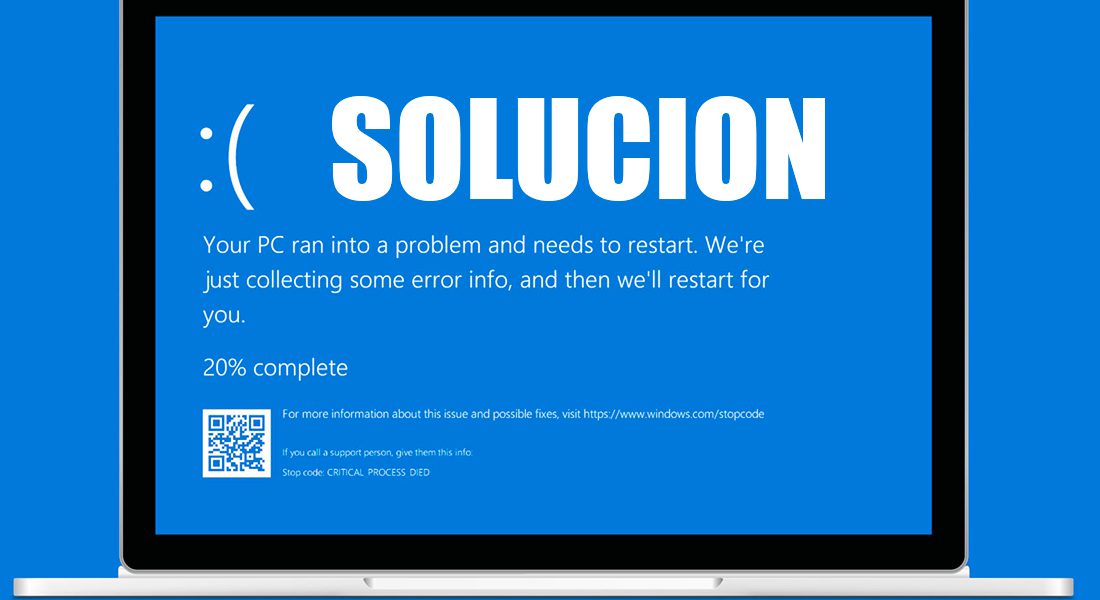«Si algo va mal con tu sistema operativo Windows 10, seguramente habrás visto una pantalla azul. Te mostramos las causas y cómo solucionarlo»
Seguramente en algún momento de tu vida habrás sufrido un pantallazo azul o BSOD en tu ordenador o sabes de alguien que sí. Resulta que, a través de este método, tu equipo te está indicando que algo va mal y que debes solventarlo.
Si bien resulta bastante complicado sufrir de este tipo de errores en las computadoras modernas, no está de todo descartado. Sin embargo, las probabilidades son cada vez menores. Aun así, es importante que tomes en consideración algunos de estos consejos para que sepas qué hacer a la hora de reactivar tu ordenador.
¿Qué es y por qué aparece la pantalla azul en Windows 10?
Lo primero que debes saber es que un Blue Screen Of Death (BOSD) no es nada novedoso ni mucho menos propio de Windows 10. Esta falla o error lleva año, tantos como que ya era conocido con Windows 95.
El caso, es que corresponde a un fallo o error del sistema que hace que se reinicie de forma totalmente inesperada o en su defecto se apaque. Éste ha evolucionado con los años, dejando atrás una pantalla llena de errores y textos para darle paso a una pantalla totalmente azul en la que se muestran la necesidad de reinicio para el equipo e incluso un código QR para obtener más información y soporte en caso de necesitarlo.
Mensajes más comunes relacionados a la pantalla azul de Windows 10
- CRITICAL PROCESS DIED: un proceso crítico se ha detectado en el sistema y se ha detenido.
- SYSTEM THREAD EXCEPTION NOT HANDLED: Drivers o software incompatibles.
- IRQL NOT LESS OR EQUAL: Incompatibilidad en los Drivers.
- PAGE FAULT IN NONPAGED AREA: Incompatibilidad en los drivers/software o errores y fallas en la memoria RAM o placa base.
- SYSTEM SERVICE EXCEPTION: controladores gráficos defectuosos.
Causas más frecuentes de la pantalla azul en Windows 10
Como te hemos venido comentando, son muchas las causas que pueden generar este fallo en tu ordenador. En ocasiones puede deberse a errores con el software, así como algún problema con los componentes del hardware.
De igual forma, te presentamos los más comunes y sus posibles soluciones a continuación.
Problemas con el hardware
En muchas ocasiones las fallas de los ordenadores nacen de componentes de su hardware. La memoria RAM y el disco duro suelen ser los más comunes en fallar. Bien sea por algún problema relacionado con la temperatura del equipo, componentes defectuosos o sobrecarga de trabajo en las piezas cuando no son lo suficientemente potentes para las tareas que realizas.
Componentes adicionales
Aunque pueda parecer un poco tonto, muchas veces componentes adicionales como webcam, teclados, mouse, pendrive u otro tipo de periférico conectado a tu ordenador, puede generar un conflicto interno entre los programas, causando que se genere un error y el tan conocido pantallazo azul.
Falta de mantenimiento
Los ordenadores, como cualquier otro equipo electrónico suelen absorber gran cantidad de suciedad, polvo y demás agentes que terminan afectando su rendimiento. Sobre todo cuando la limpieza y el mantenimiento no es muy seguido en el equipo.
Esto puede generar que el equipo a causa de esta suciedad termine sufriendo recalentamiento por tener los conductos de ventilación obstruidos, piezas en mal funcionamiento a causa de polvo o virutas. Lo mejor es desmontar el equipo, revisarlo cuidadosamente y limpiarlo periódicamente para evitar estos problemas.
Algo no está bien con los drivers
A veces algo tan sencillo como no tener los drivers y controladores del equipo actualizados, puede generar un caos con el ordenador. Por eso es recomendable activar las actualizaciones automáticas o en su defecto, revisar de forma periódica que todos los programas y drivers estén correctamente actualizados.
¿Todo bien con el antivirus?
Bien sea porque tu ordenador no cuenta con un sistema de seguridad y protección contra virus y malwares, lo cual puede ser una causa muy probable del pantallazo azul o porque el propio programa está en conflicto con el sistema, deberás revisar que todo esté funcionando correctamente con este software de terceros.
¿Cómo solucionar el pantallazo azul en Windows 10?
Desconecta los componentes
Cuando el problema está relacionado con algún componente del hardware, lo más recomendable es desconectar los componentes, desde impresoras, memorias USB, discos duros y cualquier otro periférico conectado al equipo e iniciar nuevamente para revisar si el problema persiste.
Mantén el equipo actualizado
No olvides que es muy importante mantener tu equipo siempre actualizado con las últimas versiones que te brinda cada desarrollador y en especial Microsoft. Para ello, sólo debes ir a la Configuración de Windows – Actualización y Seguridad – Buscar actualizaciones para que de forma automática el equipo comience a verificar que tienes todo al día.
Es posible que esta falla pueda haberse generado momentos después de instalar un programa nuevo en tu ordenador. De ser así, entonces deberás desinstalarlo para comprobar que haya sido ese el problema.
No olvides la comprobación de virus en el equipo. Esto lo hace el propio sistema de forma automática, pero en caso que no, puedes hacerlo manualmente de forma periódica para evitar que algún malware pueda afectar tu computador.
Inicia con el modo seguro de Windows
Inicia Windows con el modo seguro, ya que en muchas ocasiones permite encontrar la raíz de un problema. Si no sabes cómo hacerlo, sigue estos simples pasos para lograrlo:
- En la pantalla de inicio Windows, presiona al mismo tiempo la tecla Mayús, el botón Inicio/Apagado y luego Reiniciar.
- Una vez reiniciado el sistema, selecciona “Solucionar problemas > Opciones avanzadas > Configuración de inicio > Reiniciar”.
- Luego, presiona F4 para iniciar en “Modo Seguro”.
A través de este método de inicio, podrás desinstalar lo que necesites de tu ordenador de una forma fácil y sobre todo confiable.
Restaura el sistema
Si luego de intentar todo lo anterior no lograste solucionar el error, entonces lo más recomendable será restaurar el sistema desde cero. De esta manera, será más efectivo solventar cualquier fallo de software y podrás disfrutar de tu equipo totalmente limpio y sin problemas.